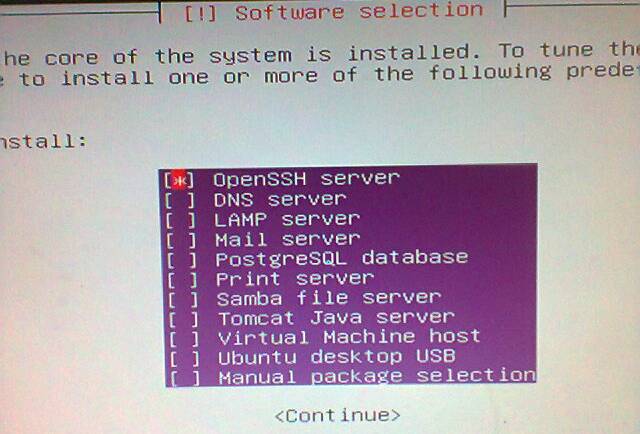Radio OS Mikrotik
Mikrotik routerOS adalah sistem operasi dan perangkat lunak yang dapat digunakan untuk menjadikan komputer biasa menjadi router network yang handal,mencakup berbagai fitur yang dibuat untuk ip network dan jaringan wireless.
Fitur-fitur tersebut diantaranya : Firewall & Nat, Routing, Hotspot, Point to Point Tunneling Protocol, DNS server, DHCP server, Hotspot, dan masih banyak lagi fitur lainnya.
Mikrotik dapat digunakan dalam 2 tipe, yaitu dalam bentuk perangkat keras dan perangkat lunak. Dalam bentuk perangkat keras, Mikrotik biasanya sudah diinstalasi pada suatu board tertentu, sedangkan dalam bentuk perangkat lunak, Mikrotik merupakan satu distro Linux yang memang dikhususkan untuk fungsi router.
AirOs
Radio Rocket M5 AirOS sangat bagus dalam pengguna wireless apalagi untuk jarak 15 Km masih dapat menghasilkan singnal yang Bagus, tetapi kekurangan pada Rockt M5 AirOS itu hanya terdapat pada Frequency yang tidak Memaksimalkan, hanya terdapat 4 Frequency.
Sehingga mudah Interfency terhadap pengguna Rocket M5 lain nya.... Ok, langsung saja kita ke settingan Rocket M5 Point to Point, sebelumnya perlu anda ketahui bahwa IP Default Rocket M5 yaitu : 192.168.1.20.